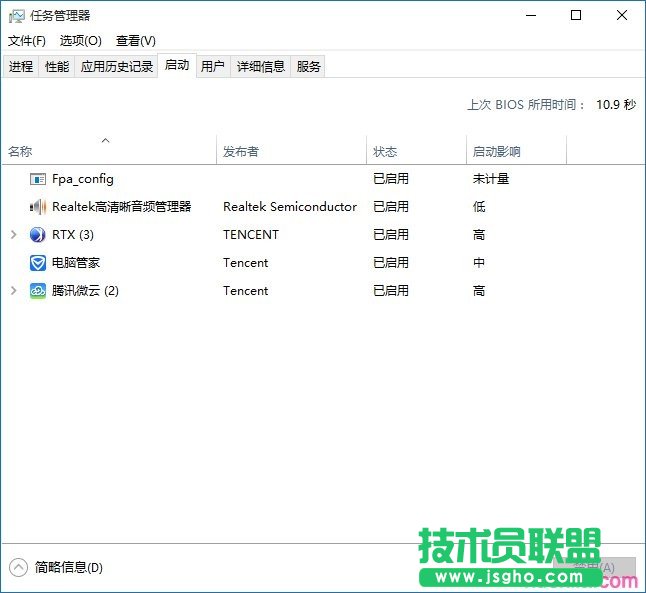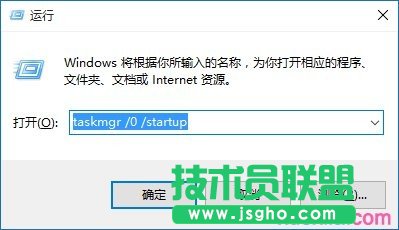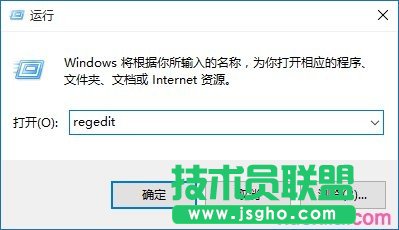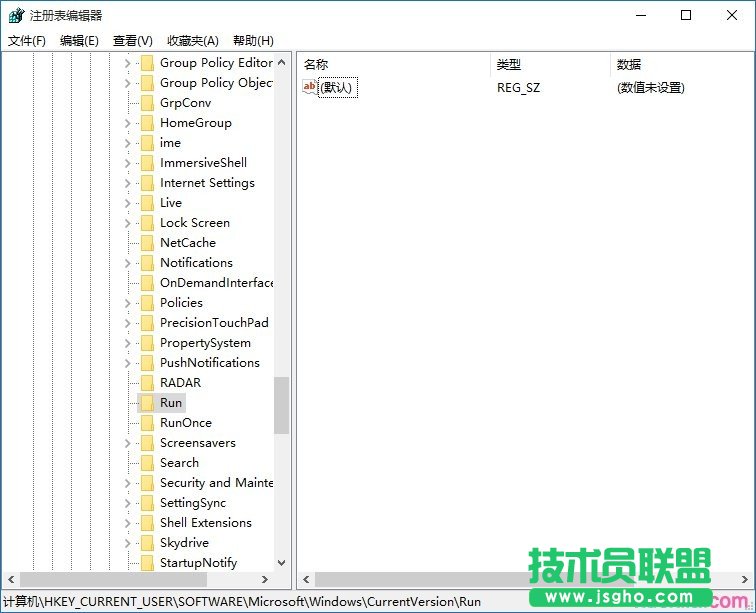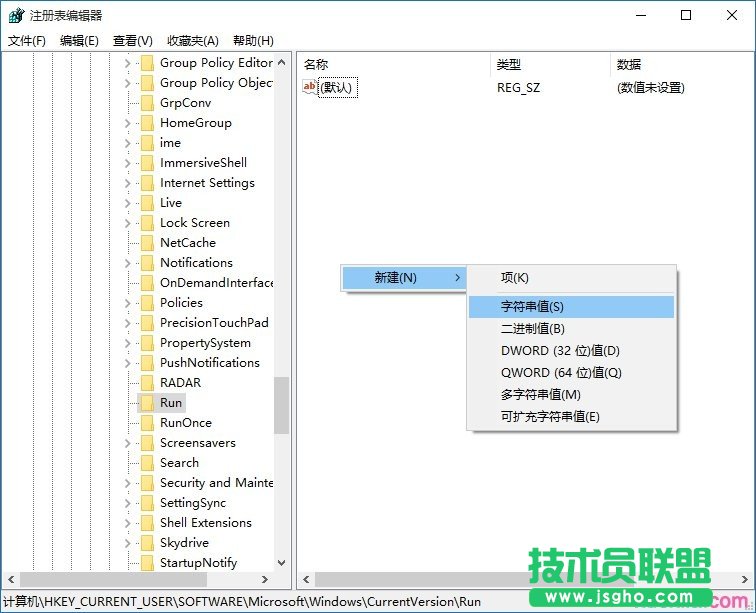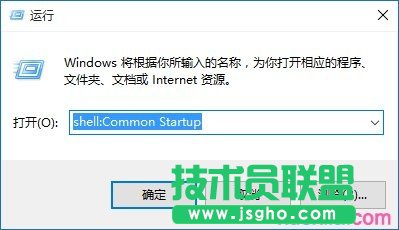推薦系統(tǒng)下載分類: 最新Windows10系統(tǒng)下載 最新Windows7系統(tǒng)下載 xp系統(tǒng)下載 電腦公司W(wǎng)indows7 64位裝機萬能版下載
電腦開機變的很慢如何處理
發(fā)布時間:2022-05-25 文章來源:xp下載站 瀏覽:
|
軟件是一系列按照特定順序組織的計算機數(shù)據(jù)和指令的集合。一般來講軟件被劃分為編程語言、系統(tǒng)軟件、應(yīng)用軟件和介于這兩者之間的中間件。硬件是“計算機硬件”的簡稱。與“軟件”相對,電子計算機系統(tǒng)中所有實體部件和設(shè)備的統(tǒng)稱。 電腦開機變的很慢的解決方法 一、怎樣管理開機啟動項 與以及之前的系統(tǒng)不同,在Windows8以及之后的Windows 8.1和Windows10系統(tǒng)中,開機啟動項的管理被移到了任務(wù)管理器里面。您可以嘗試用這種方式進(jìn)入任務(wù)管理器的“啟動”標(biāo)簽:
在開始菜單的搜索欄(僅限Win10),或在鍵盤上按Win和R組合鍵打開“運行”程序,然后輸入以下命令直接打開“啟動”標(biāo)簽: taskmgr /0 /startup
在“啟動”標(biāo)簽里您可以輕松地禁用或啟用某個啟動項。只需要右鍵單擊該項目,然后點擊“禁用”或“啟用”;或者單擊選中不需要的項目,然后點擊右下角的“禁用”或“啟用”按鈕。 下面我們繼續(xù)介紹添加或移除Win10系統(tǒng)的開機啟動項目的方法。 怎樣添加或移除當(dāng)前用戶的開機啟動項 當(dāng)前用戶的啟動項通常都存放在兩個位置:注冊表和一個特殊的“啟動”文件夾。“啟動”文件夾是一個非常簡單的管理程序的方式。此方法適用于Windows7,Windows8和Windows 8.1以及Windows10,步驟如下: 1、在開始菜單搜索欄里(僅限Win10,Win7),或者在“運行”中輸入以下命令: shell:Startup
這個命令是一個用來直接打開啟動文件夾的特殊的Shell命令。 當(dāng)前用戶的“啟動”文件夾在這個位置(X為系統(tǒng)盤符,您可根據(jù)您的系統(tǒng)盤位置自行置換,一般為C): X:\Users\當(dāng)前用戶名\AppData\Roaming\Microsoft\Windows\Start Menu\Programs\Startup 在這個文件夾中創(chuàng)建或刪除開機啟動項的快捷方式,就可以達(dá)到添加或者移除開機啟動項的效果。刪除不用說,若想添加啟動項,可以使用新建快捷方式向?qū)?在文件夾空白處單擊右鍵,選擇新建-快捷方式)來創(chuàng)建被添加的啟動項的快捷方式。 同樣,通過注冊表編輯器也能實現(xiàn)對開機啟動程序的管理(適用于Win7,Win8,Win8.1和Win10),步驟如下: 1、打開注冊表編輯器,在開始菜單的搜索欄里或者打開“運行”程序,輸入regedit后回車(若出現(xiàn)UAC提示,點擊“是”);
2、找到以下鍵值: HKEY_CURRENT_USER\Software\Microsoft\Windows\CurrentVersion\Run
3、你會發(fā)現(xiàn)當(dāng)前用戶的開機啟動項在此列出,如果要刪除一個項目,右鍵單擊該項目后,在下拉菜單中點擊“刪除”。
如果要添加一個啟動項,你需要在空白處單擊右鍵創(chuàng)建一個字符串值(String Value)并且輸入你希望的名稱,然后雙擊這個新建的值,在數(shù)值數(shù)據(jù)里輸入你要啟動的程序的完整路徑,點擊確定即可完成。
怎樣添加或移除所有用戶的開機啟動項目 這種方法和之前對當(dāng)前用戶的操作方式非常類似,只不過啟動文件夾和注冊表中的位置和之前稍有不同。 1、若要用“啟動”文件夾的方式操作,可以在開始菜單的搜索欄內(nèi)或者在“運行”窗口內(nèi)輸入以下命令后回車: shell:Common Startup
然后就會打開所有用戶的“啟動”文件夾,路徑為(X為系統(tǒng)盤符,您可根據(jù)您的系統(tǒng)盤位置自行置換,一般為C): X:\ProgramData\Microsoft\Windows\Start Menu\Programs\Startup 硬件是實在的,有模有樣的。軟件是程序性的。是一系列的指令。有了軟件,硬件才會實現(xiàn)更豐富的功能。 |
相關(guān)文章
上一篇:蘋果電腦系統(tǒng)運用技巧